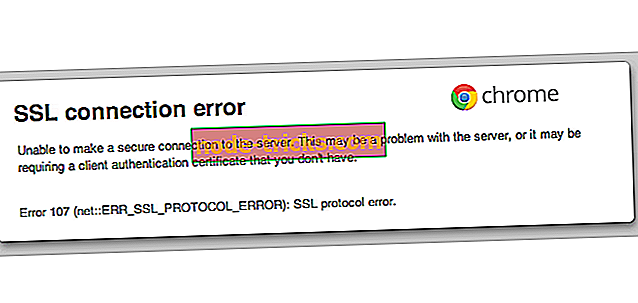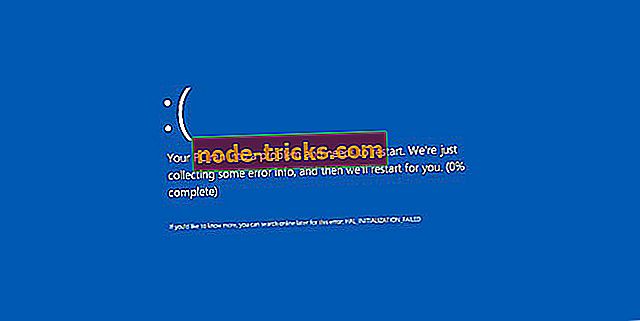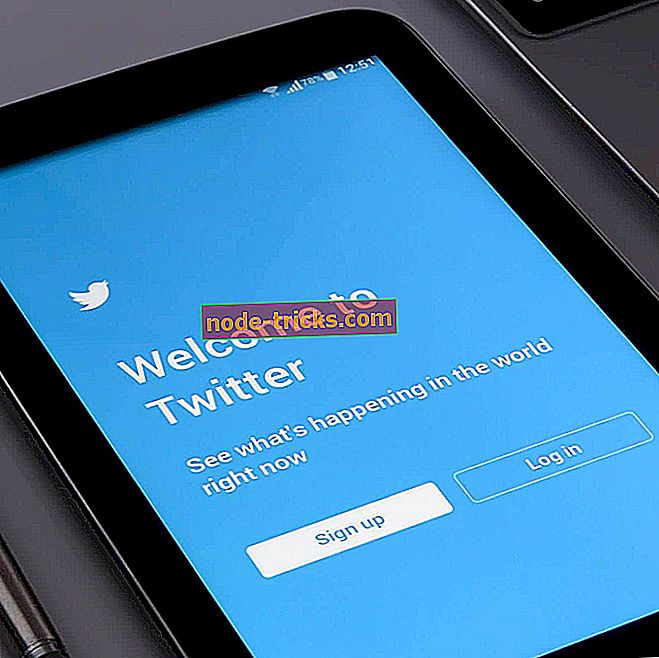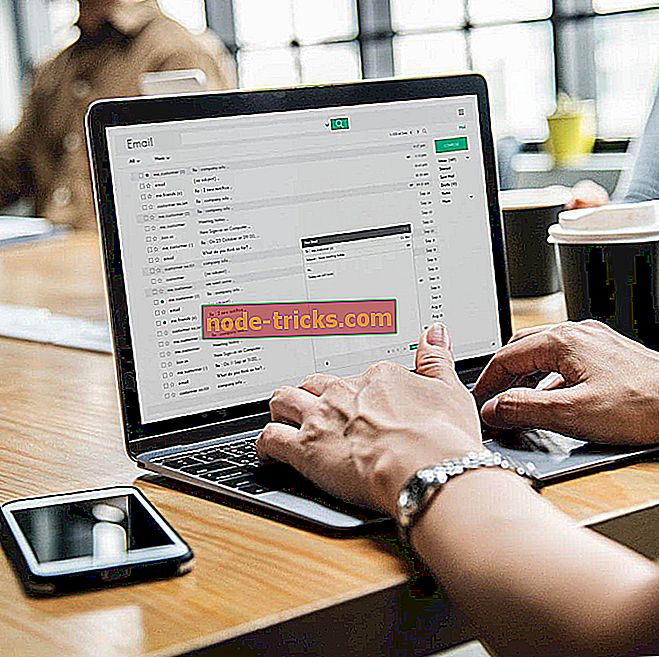Nustatyti: „Xbox“ klaida prisijungiant
Milijonai žaidimų kasdien naudoja „Xbox Live“, norėdami žaisti savo mėgstamus žaidimus su draugais. Deja, „Xbox Live“ gali atsirasti tam tikrų klaidų, ir šiandien mes parodysime, kaip pataisyti „Xbox“ klaidas, kurios gali atsirasti prisijungiant.
„Xbox“ klaida prisijungiant, kaip ją išspręsti?
„Fix“ - „Xbox“ klaida prisijungiant
1 sprendimas. Išjunkite dviejų etapų patvirtinimą
„Xbox 360“ naudotojai pranešė apie klaidą 8015D002 bandydami prisijungti prie „Xbox Live“ savo konsolėje. Pasak naudotojų, atrodo, kad šią klaidą sukėlė dviejų etapų patvirtinimas ir norint išspręsti problemą, turėsite išjungti šią funkciją. Jei norite išjungti šią saugos parinktį, atlikite šiuos veiksmus:
- Naudokite žiniatinklio naršyklę ir prisijunkite prie „Microsoft“ paskyros.
- Eikite į skyrių „ Saugumas ir privatumas“ ir pasirinkite Tvarkyti išplėstinį saugumą .
- Pasirinkite Išjungti dviejų pakopų patvirtinimą .
- Spustelėkite Taip, kad patvirtintumėte, kad norite išjungti dviejų pakopų patvirtinimą.
2 sprendimas. Jei norite prisijungti prie paskyros, naudokite programos slaptažodį
Dviejų pakopų patvirtinimas yra puikus būdas apsaugoti „Xbox“ paskyrą, o jei turite šią parinktį, turite naudoti programos slaptažodį, kad galėtumėte prisijungti prie savo profilio arba dar galite gauti klaidą 8015D002. Jei neturite programos slaptažodžio, galite jį nustatyti atlikdami šiuos paprastus veiksmus:
- Prisijunkite prie „Microsoft“ paskyros naudodami bet kurią interneto naršyklę.
- Eikite į „ Saugumas ir privatumas“ ir pasirinkite „ Tvarkyti pažangias saugumo parinktis“. Gali būti paprašyta įvesti apsaugos kodą, todėl įsitikinkite, kad tai padarysite.
- Eikite į „ App“ slaptažodžius ir pasirinkite „ Sukurti naują programos slaptažodį“ . Tai sukurs naują slaptažodį ir parodys jį ekrane.
- Užsirašykite programos slaptažodį ir prisijunkite prie „Microsoft“ paskyros savo konsolėje. Būtinai įveskite programos slaptažodį prisijungimo metu.
- Neprivaloma: pažymėkite žymės langelį Prisiminti slaptažodį, jei nenorite įvesti programos slaptažodžio kiekvieną kartą, kai bandote prisijungti prie „Xbox Live“.
Jei atsitiks, kad pamiršote savo programos slaptažodį, galite naudoti tuos pačius veiksmus, kad nustatytumėte naują programos slaptažodį ir pasiektumėte savo profilį.
3 sprendimas. Patikrinkite savo slaptažodį
Prisiregistravimo klaida 8015D002 gali būti rodoma, jei prisijungdami įvesite neteisingą slaptažodį, todėl primygtinai rekomenduojame patikrinti, ar įvedėte teisingą slaptažodį. Jei esate tikri, kad jūsų slaptažodis yra teisingas, galite pabandyti iš naujo nustatyti slaptažodį ir prisijungti naudodami naują slaptažodį.
4 sprendimas - iš naujo paleiskite „Xbox One“
Vartotojai pranešė, kad negali prisijungti, nes jie nuolat prašomi įvesti savo slaptažodį. Tai yra keista problema, tačiau jūs turite sugebėti ją išspręsti tiesiog iš naujo paleisdami „Xbox One“ konsolę. Jei norite iš naujo paleisti įrenginį, atlikite šiuos veiksmus:
- Pradiniame ekrane slinkite į kairę, kad atidarytumėte vadovą. Taip pat galite atidaryti vadovą tiesiog paliesdami „ Xbox“ mygtuką „Xbox“ valdiklyje.
- Meniu pasirinkite Nustatymai .
- Dabar pasirinkite Restart console . Jei norite patvirtinti, pasirinkite Taip .
- Kai konsolė vėl paleidžiama, bandykite dar kartą prisijungti.
5 sprendimas. Pašalinkite ir vėl pridėkite paskyrą
Jei nuolat prašote slaptažodžio ir negalite prisijungti, galite pabandyti pašalinti paskyrą. Norėdami tai padaryti, atlikite šiuos veiksmus:
- Du kartus bakstelėkite „ Xbox“ mygtuką, kad atidarytumėte vadovą.
- Pasirinkite Parametrai ir pereikite prie Visų nustatymų .
- Pasirinkite Paskyros ir pasirinkite Pašalinti paskyras .
- Suraskite paskyrą, kurią norite pašalinti ir pašalinti.
- Neprivaloma: kai kurie vartotojai pranešė, kad prieš pakartotinai pašalindami paskyrą iš sąrašo, turite pakartoti pašalinimo procesą kelis kartus.
Pašalinus paskyrą, paleiskite konsolę iš naujo atlikdami ankstesniame sprendime aprašytus veiksmus. Kai jūsų konsolė vėl paleidžiama, turite dar kartą pridėti paskyrą. Norėdami tai padaryti, atlikite šiuos veiksmus:
- Atidarykite vadovą, pradiniame ekrane slinkdami į kairę.
- Pasirinkite Prisijungti> Pridėti ir valdyti .
- Pasirinkite Pridėti naują ir įveskite savo „Microsoft“ paskyros el. Pašto adresą ir slaptažodį.
Ištrynę ir pridėję paskyrą, galėsite vėl prisijungti be jokių problemų.
6 sprendimas. Atstatykite „Xbox“ gamyklinius nustatymus
Jei problema vis dar išlieka ir negalite prisijungti, galbūt norėsite apsvarstyti, kaip iš naujo nustatyti „Xbox“ gamyklinius nustatymus. Panaikinus konsolę, galite pašalinti visus failus iš konsolės, todėl, jei pasirinksite iš naujo nustatyti „Xbox“ gamyklinius nustatymus, primygtinai rekomenduojame sukurti svarbių failų atsarginę kopiją. Norėdami atstatyti konsolę į gamyklinius nustatymus, atlikite šiuos veiksmus:
- Pradiniame ekrane slinkite į kairę, kad atidarytumėte vadovą.
- Pasirinkite Parametrai> Visi nustatymai .
- Eikite į „ System“ ir pasirinkite „ Console info & updates“ .
- Pasirinkite Reset console .
- Turėtumėte matyti dvi parinktis: Atstatyti ir išsaugoti mano žaidimus ir programas bei iš naujo ir pašalinti viską . Turėtumėte naudoti pirmąją parinktį, nes ji atkurs sistemą ir pašalins potencialiai sugadintus duomenis nepašalinus jokių išsaugotų žaidimų, atsisiųstų žaidimų ar programų. Jei ši parinktis neveikia, turėsite naudoti iš naujo ir pašalinti viską . Ši parinktis ištrins visus failus, įskaitant išsaugotus žaidimus ir parsisiųstus žaidimus, todėl naudokite šią parinktį kaip paskutinę išeitį.
- Atstatę konsolę, patikrinkite, ar problema išspręsta.
7 sprendimas. Patikrinkite „Xbox Live“ paslaugos būseną
Kartais, kai „Xbox Live“ pagrindinės paslaugos neveikia, gali atsirasti prisijungimo klaidų. Šių paslaugų būseną galite patikrinti bet kuriuo įrenginiu, turinčiu prieigą prie interneto. Jei „Xbox Live“ pagrindinės paslaugos neveikia, tik tai, ką galite padaryti, yra palaukti, kol „Microsoft“ išspręs problemą.
8 sprendimas - išjungti automatinį prisijungimą
Kartais automatinė prisijungimo galimybė gali sukelti problemų ir neleisti jums prisijungti, tačiau jums turėtų būti suteikta galimybė išspręsti šią problemą išjungiant šią parinktį. Norėdami tai padaryti, atlikite šiuos veiksmus:
- Jei norite pasiekti „Microsoft“ paskyrą, naudokite žiniatinklio naršyklę.
- Eikite į skyrių „ Mano paskyra“ ir pasirinkite Sauga, šeima ir forumai .
- Raskite „ Xbox 360“ profilio apsaugą dešinėje pusėje. Bus rodomas konsolių, naudojančių automatinę prisijungimo parinktį, skaičius.
- Pasirinkite parinktį Reikalauti profilio atsisiuntimo .
- Po to grįžkite į savo konsolę ir paprašysite įvesti slaptažodį, kad galėtumėte prisijungti prie savo paskyros.
Jei problema išlieka, galbūt norėsite iš naujo nustatyti slaptažodį. Norėdami tai padaryti, atlikite šiuos veiksmus:
- Prisijunkite prie „Microsoft“ paskyros.
- Eikite į skyrių „Saugumas ir slaptažodis“ .
- Skiltyje Slaptažodžio skiltyje pasirinkite Keisti slaptažodį .
- Norėdami pakeisti slaptažodį, vykdykite ekrane pateikiamus nurodymus.
8 sprendimas. Įsitikinkite, kad galite pasiekti „Microsoft“ paskyrą
Vartotojai, apie kuriuos pranešta , įvestas el. Pašto adresas arba slaptažodis negalioja . Bandydami prisijungti prie „Xbox Live“, bandykite dar kartą pranešti apie klaidą . Jei norite patikrinti, ar prisijungimo informacija yra teisinga, rekomenduojame bandyti prisijungti su ta pačia prisijungimo informacija į savo „Microsoft“ paskyrą bet kurioje naršyklėje. Jei negalite prisijungti prie „Microsoft“ paskyros, būtinai patikrinkite, ar jūsų el. Paštas ir slaptažodis yra visiškai teisingi.
9 sprendimas. Patikrinkite, ar jūsų el. Pašto adresas yra susietas su žaidimo žyma
Neįprasta, kad prisijungdami prie „Xbox Live“ naudojate kitą el. Pašto adresą, todėl turite būti tikri, kad prisijungdami naudojate teisingą adresą. Vienas iš paprasčiausių būdų tai padaryti yra prisijungti prie „Xbox“. com su prisijungimo informacija. Jei matote žaidimo žymeklį viršutiniame dešiniajame kampe, tai reiškia, kad šis el. Pašto adresas yra susietas su „Xbox Live“ paskyra.
10 sprendimas. Išvalykite sistemos talpyklą
Turėtumėte turėti galimybę ištaisyti talpyklą ištaisyti savo „Xbox“ klaidas. Norėdami tai padaryti, atlikite šiuos veiksmus:
- Paspauskite valdymo mygtuką ir pasirinkite Settings .
- Eikite į „ System Settings“ ir pasirinkite „ Storage“ .
- Pažymėkite bet kurį atminties įrenginį sąraše ir paspauskite valdiklį Y.
- Pasirinkite parinktį Išvalyti sistemos talpyklą .
- Pasirinkite Taip, kad pradėtumėte kliringo procesą.
Išvalius talpyklą, galite iš naujo paleisti konsolę ir patikrinti, ar problema išspręsta.
11 sprendimas. - Atjunkite maitinimo kabelį
Kartais galite ištaisyti „Xbox“ prisijungimo klaidas tiesiog atjungdami maitinimo kabelį iš konsolės. Atjungę maitinimo kabelį, palaukite kelias sekundes ir vėl prijunkite. Jei problema išlieka, pabandykite atjungti maitinimo kabelį ir patikrinti, ar tai išsprendžia problemą.
12 sprendimas - perkelkite savo profilį
Jei turite „Xbox“ prisijungimo klaidą 8015D002, galite jį pataisyti tiesiog perkeliant profilį. Norėdami tai padaryti, atlikite šiuos veiksmus:
- Eikite į „ Settings“> „System Settings“ .
- Pasirinkite Saugojimas ir suraskite savo paskyrą.
- Suradę savo profilį, pasirinkite parinktį Perkelti .
- Perkelkite savo profilį į kitą kietąjį diską arba USB atmintinę.
- Baigus judėti, turite būti automatiškai prisijungę ir problema turėtų būti išspręsta.
„Xbox“ prisijungimo klaidos gali visiškai neleisti jums žaisti mėgstamus žaidimus, tačiau tikimės, kad nustatėte šias klaidas naudodami vieną iš mūsų sprendimų.